Máy tính cài win 7 hay bị lỗi màn hình xanh
Tình hình là em mới cài lại hệ điều hành cho chiếc máy tính của em
Cấu hình cái máy tính của em như sau em xem bằng cách xem thông số trong chỗ mycomputer đấy:
- Ram 2 thanh là 8GB/1600 (2x4GB).
- Mainboard Gigabyte H81M-DS2 CPU i5-4460
Sau khi cài win xong nhiều khi đang chạy được 5 phút là màn hình nó lại xuất hiện như vậy??
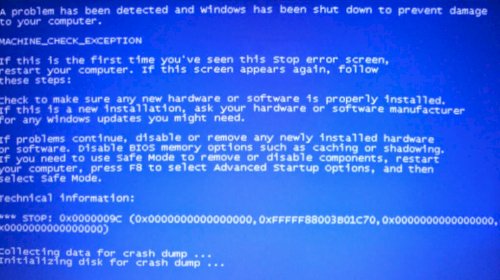
Các anh chị xem giúp máy tính của em bị như vậy là bị sao ạ!


Thử xem cách này có được không nhé:
- Cho đĩa DVD cài Windows 7 vào và khởi động từ DVD.
- Chọn ngôn ngữ rồi click vào Next.
- Click Repair your Computer rồi chọn Command Prompt.
- Lần lượt nhập các lệnh sau đây:
bootrec /fixMBR
bootrec /fixBoot
bootrec /rebuildBCD

Các nguyên nhân có thể dẫn đến hiện tượng màn hình xanh này:
1. Do lỗi Windows:
Cái này thì vô vàn lý do mà khó có thể giải thích được, nào là lỗi hệ điều hành, lỗi do virus, lỗi do xung đột driver, lỗi phần mềm không tương thích... Các bạn hãy thử một số bước khắc phục dưới đây nhé:
- Hãy GỠ BỎ chương trình phần mềm, driver... được cài đặt gần đây nhất. Sau đó khởi động lại máy vài lần (hoặc mở nhiều phần mềm cùng 1 lúc) để xem còn hiện tượng màn hình xanh nữa không?
- Xóa bỏ toàn bộ các file rác trong thư mục temp (vào Run > gõ temp > Enter) và thư mục %temp% (vào Run > gõ %temo% > Enter).
- Dùng CCleaner hoặc các phần mềm tương tự như vậy để xóa sạch các file thừa, file rác khỏi hệ thống, sau đó khởi động lại máy tính.
2. Do driver card màn hình:
- Kiểm tra trong Device Manager xem driver màn hình của bạn có bị mất hay không?

Nếu driver VGA của bạn bị mất, cài nhầm driver... thì chỗ hình mũi tên hệ thống sẽ hiển thị là Standard VGA driver, chứ không phải model, số hiệu cụ thể
3. Do phần cứng máy tính:
Tại sao lại là phần cứng máy tính? Cụ thể phần cứng ở đây là gì?
Chúng ta có thể hiểu nôm na như này, máy tính là sự kết hợp giữa hệ thống phần cứng (màn hình, bàn phím, CPU, RAM, ổ cứng, card sound, card màn hình....) phần mềm và hệ thống driver (để hệ điều hành "nhận diện" phần cứng trong Windows). Và trong quá trình sử dụng có thể cable nối ổ cứng bị lỏng, chân RAM bị bẩn... cũng sẽ dẫn đến hiện tượng lỗi màn hình xanh. Cách khắc phục ở đây là các bạn có thể tự tháo ra rồi lắp lại (yêu cầu người dùng có tay nghề và dụng cụ hỗ trợ) hoặc đem ra hàng sửa chữa máy tính có uy tín để nhân viên kỹ thuật kiểm tra lại, vệ sinh máy móc, bảo dưỡng phần mềm.

Lỗi màn hình xanh cho phần cứng HDD hoặc Ram
Lỗi màn hình xanh do Ram được xem là một lỗi rất hay xảy ra khi máy tính của bạn hoạt động lâu ngày mà không được vệ sinh.
Khắc phục: Với nguyên nhân này thì cách khắc phục khá đơn giản, bạn chỉ cần tháo cẩn thận các thanh Ram ra sau đó dùng cục Gôm chà nhẹ vào bề mặt đồng của thanh Ram. Sau đó, bạn hãy gắn Ram vào và kiểm tra kết quả.
Lưu ý: Khi gắn thanh Ram vào, bạn cần thận và gắn có đúng chiều của Ram vào MainBoard nhé.
Sử dụng Gôm để vệ sinh Ram
Lấy đầu gôm của bút chì để vệ sinh Ram
Đối với lỗi màn hình xanh do HDD, có thể do bạn chọn sai chuẩn kết nối ổ cứng trong Bios.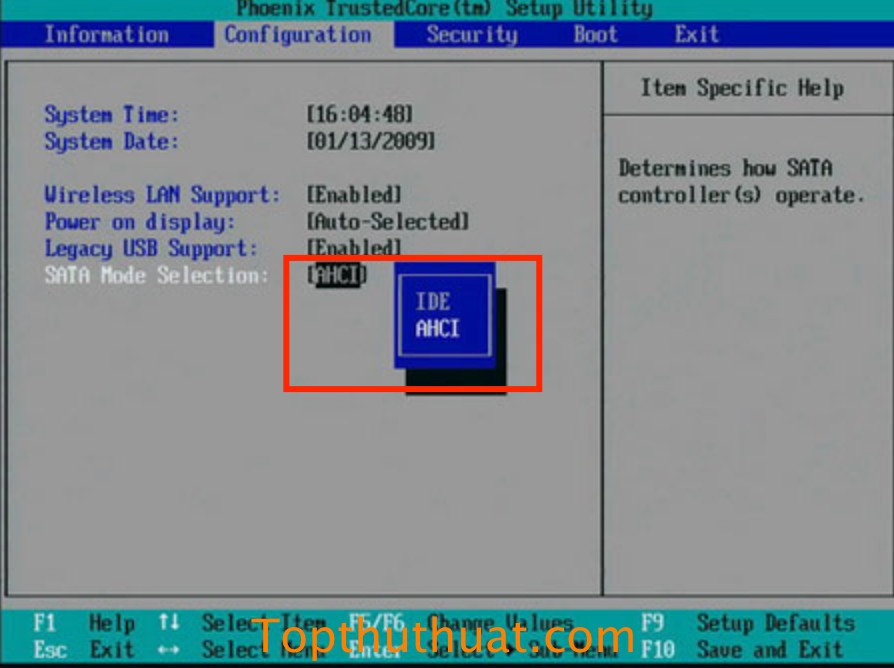
Khắc phục: Cách khắc phục cũng khá đơn giản, khi máy tính bắt đầu khởi động bạn hãy chọn phím F12 hoặc Delete tùy dòng PC hoặc Laptop để vào Bios. Sau đó vào thẻ Boot, tiếp tục chọn SATA Configuration, tại mục Sata mode selection nếu đang là IDE thì chuyển sang AHCI hoặc ngược lại.
Lỗi màn hình xanh do xung đột phần mềm mới cài
Đây cũng là một nguyên nhân khá phổ biến dẫn đến máy tính bị lỗi màn hình xanh. Sau khi cài đặt thêm phần mềm hoặc cập nhật Driver mới thì sau khi khởi động lại thì máy tính liên tục hiện thị màn hình xanh.
Khắc phục: Để khắc phục lỗi này, bạn cần vào Safe Mode của Windows và tiến hành gỡ bỏ phần mềm vừa cài đặt vào.
Mẹo: Xem cách cào Safe Mode trên Windows.
Đối với phần mềm thì bạn có thể tham khảo các gỡ bỏ phần mềm bằng Control Panel thông qua bài viết trên forum.
Đối với Driver mới cài, bạn bạn chọn chuột phải vào biểu tượng MyComputer trong giao diện Desktop Safe Mode >> Manage.
Sau đó, tiến hành Uninstall (gỡ bỏ) Driver mới vừa cài vào.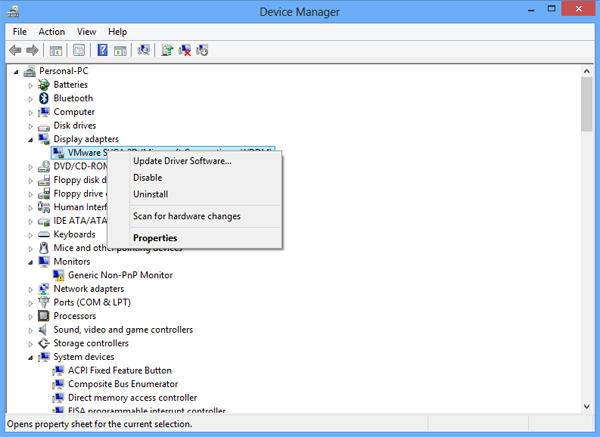
Sau khi gỡ bỏ hoàn tất, bạn hãy tìm phiên bản Driver cũ hơn hoặc sử dung các phần mềm tự động cập nhật Driver như Wan Driver, Driver Pack,... để cài cho máy tính.
Lỗi màn hình xanh do bị nhiễm mã độc từ phần mềm
Sau khi vừa cài đặt phần mềm nào đó vào máy tính. Và lúc khởi động lại thì máy tính của bạn bị màn hình xanh và không thể nào vào được giao diện Desktop. Đối với trường hợp này, buộc bạn phải vào Safe Mode của Windows và tiến hành thực hiện gở bỏ phần mềm đó ra khỏi hệ thống máy tính.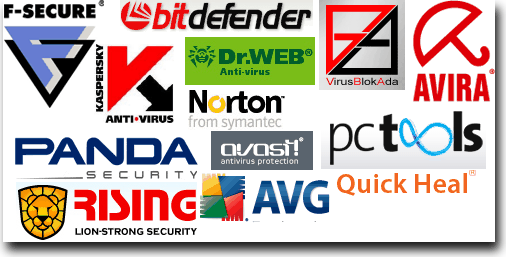
Nếu như bạn có thể khởi động lại được vào giao diện Desktop thì bạn nên sử dụng các phần mềm diệt virus cho Windows nhằm hạn chế những phần mềm độc hại làm hư Windows cũng như gây lỗi không mong muốn.
Nhìn kỳ vào phần chữ trắng hiện trên màn hình màu xanh ở đoạn thứ 2, và dưới phần “Technical information” (Thông tin kỹ thuật) tại đoạn cuối cùng ở màn hình. Bạn hãy chụp lại màn hình hoặc viết ra những thông tin quan trọng này vào một tờ giấy.
Lỗi màn hình xanh "Windows has recovered from an unexpected shutdown"
Nếu bạn bắt gặp dòng chữ “Windows has recovered from an unexpected shutdown” có nghĩa là bạn còn may mắn. Hãy click vào phần “View problem details” để xem những thông tin kỹ thuật. Bạn cũng có thể click vào phần Check for solution nhưng đừng hy vọng nhận được nhiều sự giúp đỡ từ mục này. Theo kinh nghiệm của tôi thì nó chả có ích gì hết. Thông thường khi gặp vấn đề này thì máy của bạn có thể khởi động lại bình thường ngay sau khi bạn bấm nút Power. Nếu không, bạn có thể thử một trong số những cách sau:
1. Khởi động máy ở chế độ Safe mode sau đó vào phần Setting và xóa bỏ những phần mềm vừa cài đặt trước khi xảy ra lỗi (đây có thể là nguyên nhân gây nên sự xung đột giữa phần mềm và thiết bị, dẫn đến lỗi BloS)
2. Sử dụng System Restore: Nêu hệ thống của bạn gần đây xảy ra hiện tượng màn hình xanh, hãy sử dụng System Restore để phần mềm quay trở về trái thái trước khi xảy ra lỗi.
3. Quét phần mềm độc hại: Malware trốn sâu trong hệ thống Windows và gây ra hiện tượng lỗi màn hình xanh. Bạn hãy sử dụng một phần mềm quét virus tốt để quét sạch những malware trong hệ thống.
4. Cài driver cập nhật: những driver không được cài đúng cách hoặc bị lỗi đều dẫn đến hiện tượng “crash”. Hãy cài những driver cập nhật mới nhất từ website chính thức của nhà sản xuất. Điều này có thể giúp sửa hiện tượng lỗi màn hình xanh.
5. Cài lại máy: Cài lại Windows là một biện pháp tương đối triệt để để khắc phục vấn đề này. Nó sẽ khiến oàn bộ dữ liệu trên ổ C của bạn “bay sạch” và thay thế bằng một hệ điều hành mới tinh. Còn nếu bạn đã cài lại máy mà hiện tượng này vẫn xuất hiện thì chắc chắn máy của bạn đã bị lỗi phần cứng.
6. Một lý do nữa có thể là tác nhân gây ra lỗi màn hình xanh là nằm ở phần cứng của máy tính, đặc biệt là bộ nhớ RAM. Ngoài ra còn phải kể đến lỗi từ ổ cứng. Như chúng ta đã biết, ổ cứng là nơi lưu trữ tất cả các dữ liệu quan trọng, trong đó có cả các tập tin hệ thống của Windows. Rất nhiều trường hợp ổ cứng của người dùng bị lỗi "corrupt" và cho dù có sửa chữa hay cài lại Windows như thế nào đi chăng nữa thì khi khởi động, máy vẫn bị màn hình xanh.
Cuối cùng, nếu như máy tính của bạn hoạt động quá công suất dẫn đến nhiệt độ của các linh kiện phần cứng tăng cao, khả năng Blue Screen of Death xuất hiện cũng sẽ tăng tương ứng. Bởi vậy, hãy luôn nhớ vệ sinh máy tính định kỳ (đặc biệt là CPU và quạt tản nhiệt).
Máy Tính Bị Dump Khi Vừa Khởi Động Windows (chưa đến giai đoạn hiện Logo và loading)
Trong trường hợp này thì có thể khẳng định được nguyên nhân là do lỗi của phần cứng. Bạn cần tiến hành kiểm tra lại ổ cứng và RAM.
- Đối với ổ cứng có thể là do chọn sai chuẩn kết nối ổ cứng. Bạn khởi động lại máy tính, ấn nút F2 hoặc là Del để vào BIOS của máy. Sau đó vào mục Boot , chọn SATA Configuration, nếu đang là IDE thì chuyển sang AHCI hoặc ngược lại.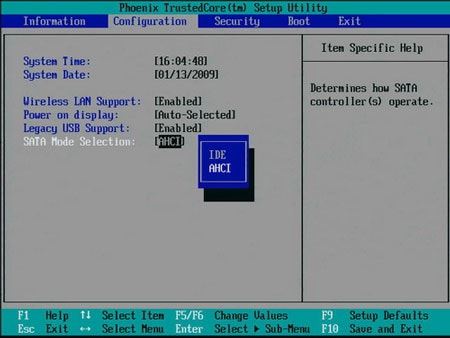
- Đối với RAM thì bạn có thể tháo nó ra và dùng giấy hoặc khăn lau , sau đó cắm lại vào khe khác thử xem có bị lỗi nữa không. Nếu vẫn bị thì bạn có thể lấy 1 thanh khác cắm vào rồi thử khởi động máy lên để kiếm tra lại.
Driver Của Windows Không Chính Xác Hoặc Là Bị Xung Đột
Trong trường hợp này thì bạn nên nâng cấp driver mà máy tính bạn đang dùng bằng cách sử dụng chương trình DriverEasy phiên bản mới nhất.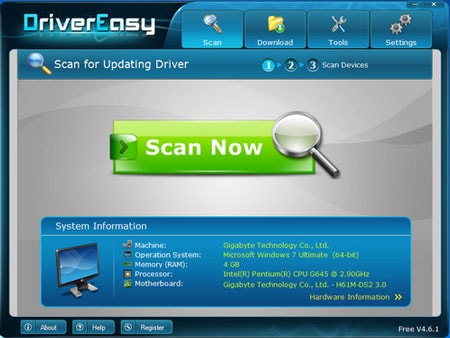
Để tìm kiếm và cập nhật Driver mới cho máy tính, bạn tham khảo qua bài viết cách update Driver bằng DriverEasy.
Chú ý: Nếu bạn chưa muốn sử dụng phần mềm vội thì bạn có thể nhấn F8 khi khởi động Windows cũng như truy cập vào màn hình lựa chọn khởi động.
Nếu bạn F8 vẫn không gặp lỗi thì hãy sử dụng chế độ Safe Mode của Windows. Chế độ này sẽ giúp bạn khởi động được hệ điều hành ở giới hạn nhất định để đảm bảo an toàn cho máy tính.
Máy Tính Bị Nhiễm Virus
Nếu như máy bạn bị virus, chúng có thể khiến cho các phần mềm bị xung đột, đó cũng là một trong số nguyên nhân khiến màn hình máy tính của bạn màu xanh. Thế nên bạn cần cài các chương trình quét virus (như Kaspersky, AVG) và tiến hành quét để khắc phục lỗi.
Ngoài ra bạn cũng có thể chọn lựa một trong số những phần mềm thuộc 10 phần mềm diệt Virus mạnh mẽ nhất năm 2014 Bài viết này tôi đã hướng dẫn các bạn cách nhận biết và khắc phục lỗi màn hình máy tính màu xanh. Nếu gặp một trong những tình trạng trên bạn hãy thử các cách khắc phục như chúng tôi giới thiệu xem sao. Chúc bạn có thể tự mình tìm ra lỗi và khắc phục lỗi màn hình xanh bằng cách áp dụng những cách được nêu trong bài viết. Bạn có thể tham khảo thêm nguyên nhân và cách khắc phục tình trạng máy tính bị tắt đột ngột để nếu gặp lỗi như thế sẽ có thể dễ dàng khắc phục được.
Hiện tượng dễ nhận thấy nhất:
Đó mà lỗi màn hình xanh xuất hiện ngay sau khi màn hình BIOS kết thúc (nghĩa là chưa vào đến màn hình Windows load, có thanh ngang chạy chạy) thì đến 99% là do lỗi AHCI trong thiết lập BIOS. Để kiểm tra lại, các bạn vào phần BIOS (nhấn F2, F10, F10, Delete tùy từng dòng máy khi bắt đầu khởi động), và xem trong phần chế độ ổ cứng - SATA Mode đang là IDE hay AHCI:
Hãy chuyển về chế độ AHCI thay vì IDE
Các nguyên nhân có thể dẫn đến hiện tượng màn hình xanh này
1. Do lỗi Windows:
Cái này thì vô vàn lý do mà khó có thể giải thích được, nào là lỗi hệ điều hành, lỗi do virus, lỗi do xung đột driver, lỗi phần mềm không tương thích... Các bạn hãy thử một số bước khắc phục dưới đây nhé:
- Hãy GỠ BỎ chương trình phần mềm, driver... được cài đặt gần đây nhất. Sau đó khởi động lại máy vài lần (hoặc mở nhiều phần mềm cùng 1 lúc) để xem còn hiện tượng màn hình xanh nữa không?
- Xóa bỏ toàn bộ các file rác trong thư mục temp (vào Run > gõ temp > Enter) và thư mục %temp% (vào Run > gõ %temo% > Enter).
- Dùng CCleaner hoặc các phần mềm tương tự như vậy để xóa sạch các file thừa, file rác khỏi hệ thống, sau đó khởi động lại máy tính.
2. Do driver card màn hình:
- Kiểm tra trong Device Manager xem driver màn hình của bạn có bị mất hay không?

Nếu driver VGA của bạn bị mất, cài nhầm driver... thì chỗ hình mũi tên hệ thống sẽ hiển thị là Standard VGA driver, chứ không phải model, số hiệu cụ thể
3. Do phần cứng máy tính:
Tại sao lại là phần cứng máy tính? Cụ thể phần cứng ở đây là gì? Chúng ta có thể hiểu nôm na như này, máy tính là sự kết hợp giữa hệ thống phần cứng (màn hình, bàn phím, CPU, RAM, ổ cứng, card sound, card màn hình....) phần mềm và hệ thống driver (để hệ điều hành "nhận diện" phần cứng trong Windows). Và trong quá trình sử dụng có thể cable nối ổ cứng bị lỏng, chân RAM bị bẩn... cũng sẽ dẫn đến hiện tượng lỗi màn hình xanh. Cách khắc phục ở đây là các bạn có thể tự tháo ra rồi lắp lại (yêu cầu người dùng có tay nghề và dụng cụ hỗ trợ) hoặc đem ra hàng sửa chữa máy tính có uy tín để nhân viên kỹ thuật kiểm tra lại, vệ sinh máy móc, bảo dưỡng phần mềm.
Chúc các bạn thành công !!!
Vấn đề bạn mô tả ở trên có thể do một số nguyên nhân như:
- Ram máy tính bị lỗi nên gây xung đột và làm máy bị lỗi màn hình xanh
- Máy đang bị lỗi ổ cứng (bad sector)
Để khắc phục vấn đề này bạn có thể làm như sau:
- Kiểm tra lại RAM trên máy tính (cần lau bụi ở chân RAM và các khe cắm RAM). Nếu máy bạn có nhiều hơn một thanh RAM thì có thể tháo lần lượt từng thanh và kiểm tra lại hiện tượng.
- Kiểm tra bad sector ổ cứng (bạn có thể dùng chương trình HDD Regenerator trong đĩa Hiren Boot để kiểm tra và sửa lỗi bad sector ổ cứng).
Do các linh kiện máy tính bạn mới mua và vẫn còn trong thời gian bảo hành dài nên cách tốt nhất bạn nên mang máy lại trung tâm cung cấp linh kiện để nhờ nhân viên kỹ thuật của họ kiểm tra và khắc phục giúp bạn.
Chúc bạn thành công.